Cách tạo mã QR chuyển khoản trên Zalo cực nhanh và tiện lợi
Mục lục nội dung
Tạo mã QR chuyển khoản trên Zalo không chỉ giúp bạn chia sẻ số tài khoản nhanh mà còn có thể lưu trữ trong ví Zalo vô cùng tiện lợi. Trong bài viết này, Thủ Thuật Phần Mềm chia sẻ với bạn cách tạo mã QR chuyển khoản trên Zalo siêu nhanh và chuẩn.

1. Ví QR trên Zalo là gì?
Hòa nhịp với dòng thời gian công nghệ, Zalo cũng không chịu ngồi yên khi liên tục đưa ra các tính năng mới mang đến trải nghiệm tuyệt vời cho người dùng. Một trong số những tính năng được nhiều người yêu thích trên Zalo đó chính là Ví QR – Công cụ lưu trữ các mã QR trực tuyến trên ứng dụng.
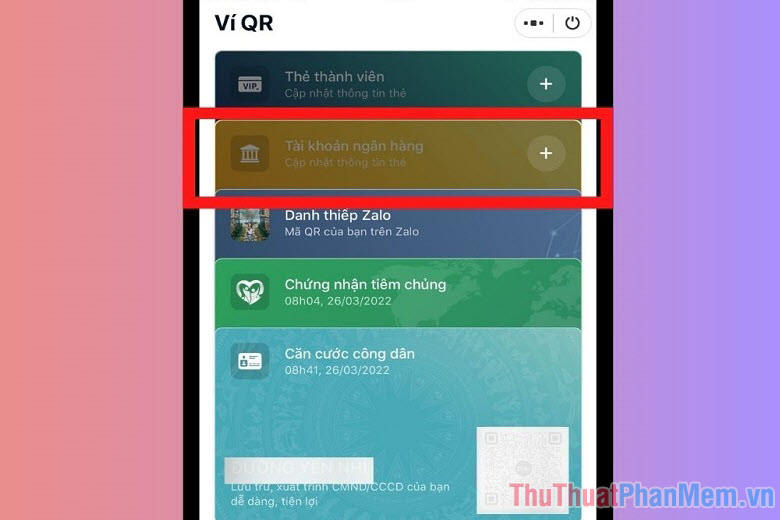
Trước đây, mọi người thường có xu hướng lưu trữ mã QR thanh toán, chuyển khoản, thông tin trong ứng dụng Thư viện, Ảnh và đây cũng chính là nhược điểm lớn nhất. Khi lưu mã QR trong hình ảnh cũng đồng nghĩa với việc chúng bị kẹt vào những bức hình khác và rất khó tìm kiếm được khi cần đến. Giải pháp ví QR trên Zalo được ra đời để bạn có thể lưu trữ các mã QR nhanh chóng.
Không chỉ dừng lại ở việc lưu trữ mã QR, Zalo Pay còn cho phép người dùng tạo mã QR chuyển khoản, mã QR liên kết tới số tài khoản/ ngân hàng/ tên chủ tài khoản để phục vụ cho việc chuyển khoản nhanh. Tính đến thời điểm này, 90% người dùng tài khoản ngân hàng đều lựa chọn quét mã QR thay cho việc nhập số tài khoản thủ công hay các phương thức khác. Quét mã QR chuyển khoản đảm bảo chính xác số tài khoản tới 100%, không lo nhầm lẫn, nhanh chóng và tiện lợi.
2. Tạo mã QR chuyển khoản trên Zalo
Ví Zalo được tích hợp trực tiếp trên ứng dụng Zalo với các tính năng thông minh và hiện đại trong việc quản lý dữ liệu cũng tiện lợi. Trên Zalo khi bạn muốn tạo mã QR bạn phải có các điều kiện sau:
- Ứng dụng Zalo phiên bản mới
- Có thông tin thẻ ngân hàng (Napas/ Visa/ MasterCard)
Bước 1: Bạn mở ứng dụng Zalo (1), chọn mục Cá nhân (2) và chọn Ví QR (3) để mở ví quản lý mã QR trên điện thoại.
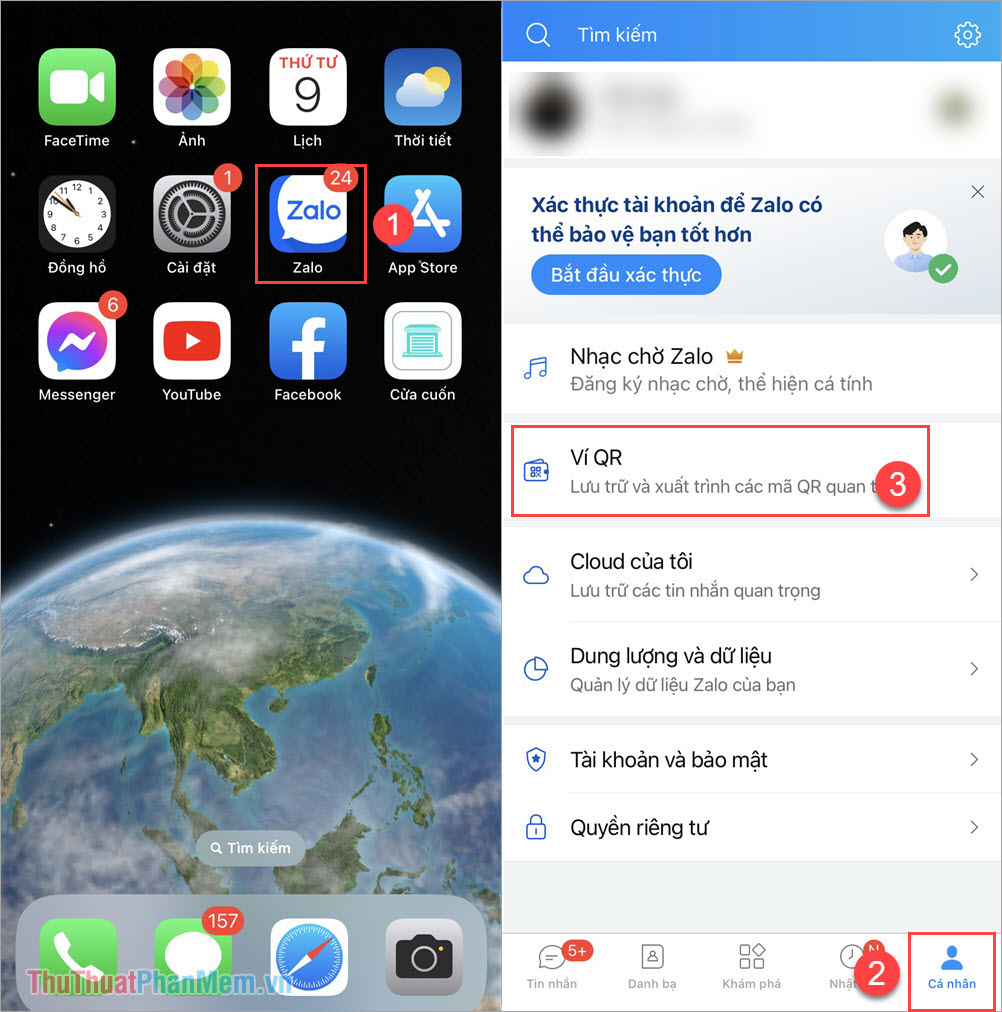
Bước 2: Trong Ví QR, bạn chọn mục Thêm thẻ mới và chọn Thêm Mã QR chuyển khoản để tạo mã QR chuyển khoản nhanh chóng.
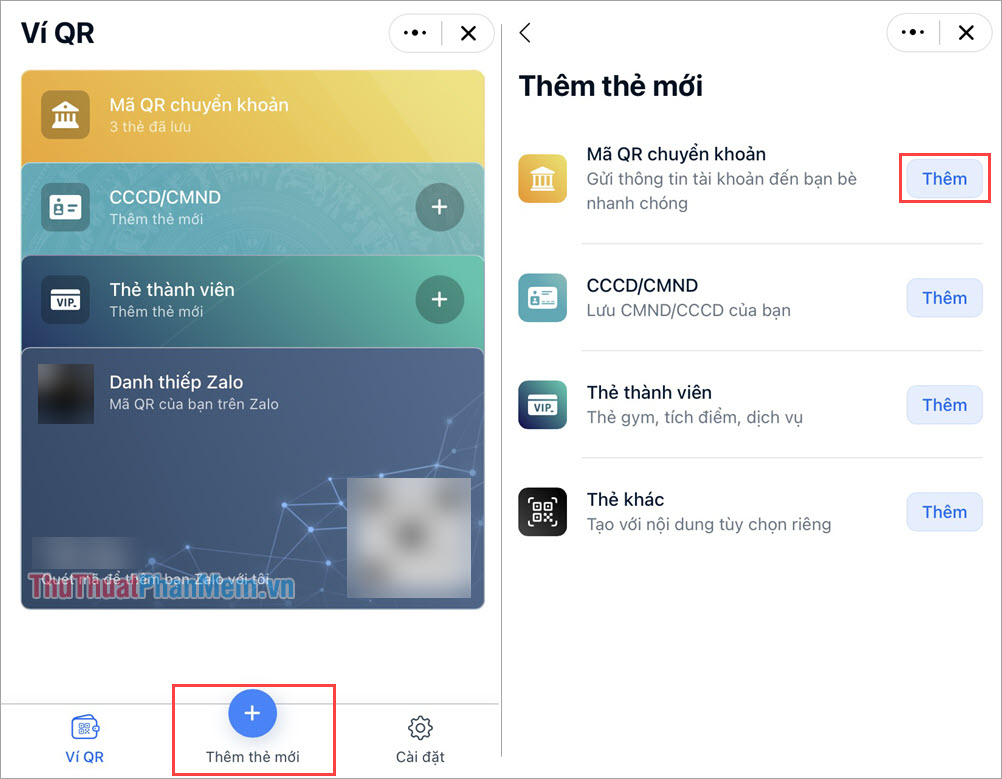
Bước 3: Khi tạo mã QR trên Zalo, bạn cần điền các thông tin như sau:
- Ngân hàng: Đơn vị ngân hàng đang sử dụng
- Số tài khoản: Mã số tài khoản ngân hàng
- Chủ tài khoản: Tên chủ tài khoản thẻ ngân hàng
Sau khi điền các thông tin hoàn tất, bạn chọn Tạo mã QR để xác nhận mã và chọn Thêm vào ví để lưu trữ trên Zalo.
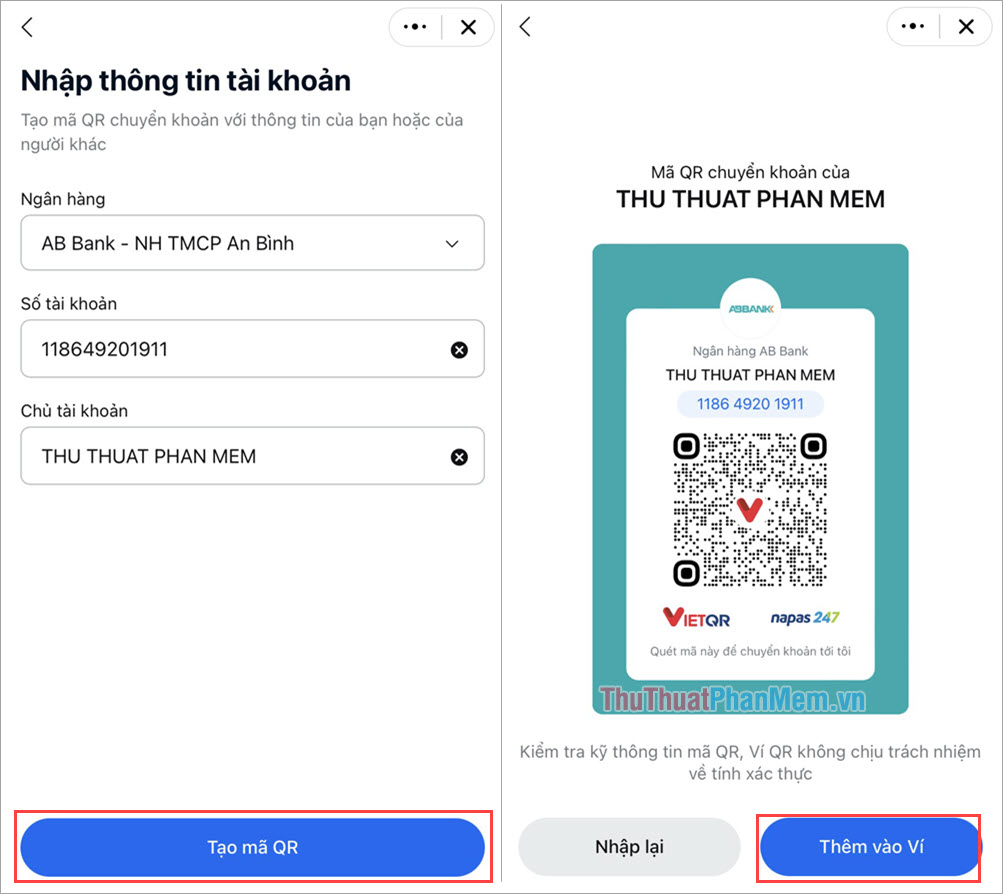
Bước 4: Khi sử dụng mã QR chuyển khoản trên Zalo, bạn chọn biểu tượng Chia sẻ nhanh và chọn các phương thức chia sẻ mã QR như:
- Gửi đến: Gửi đến một người nào đó trong Zalo, Messenger,…
- Lưu: Lưu hình ảnh mã QR vào trong điện thoại.
- Sao chép: Sao chép mã QR để gửi đến người khác.
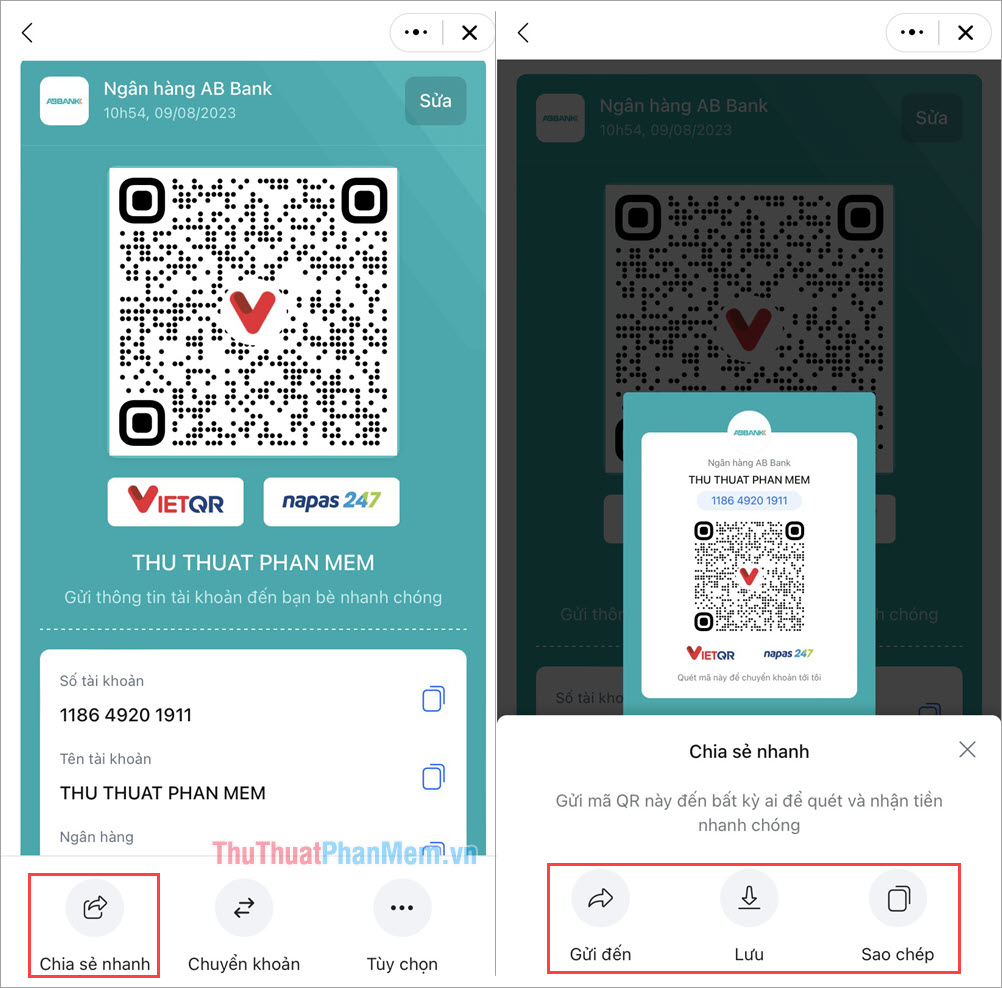
3. Cách mở mã QR chuyển khoản trên Zalo
Mã chuyển khoản QR trên Zalo được lưu trữ mãi mãi để bạn có thể sử dụng mọi lúc cần thiết mà không cần tạo lại mất nhiều thời gian. Vậy những lần tiếp theo muốn sử dụng mã QR chuyển khoản trên Zalo thì phải làm như thế nào?
Bước 1: Bạn mở ứng dụng Zalo (1).
Bước 2: Chọn mục Cá nhân (2) và chọn Ví QR (3).
Bước 3: Lựa chọn mã QR của thẻ ngân hàng muốn sử dụng và đưa cho người khác để quét mã chuyển khoản.
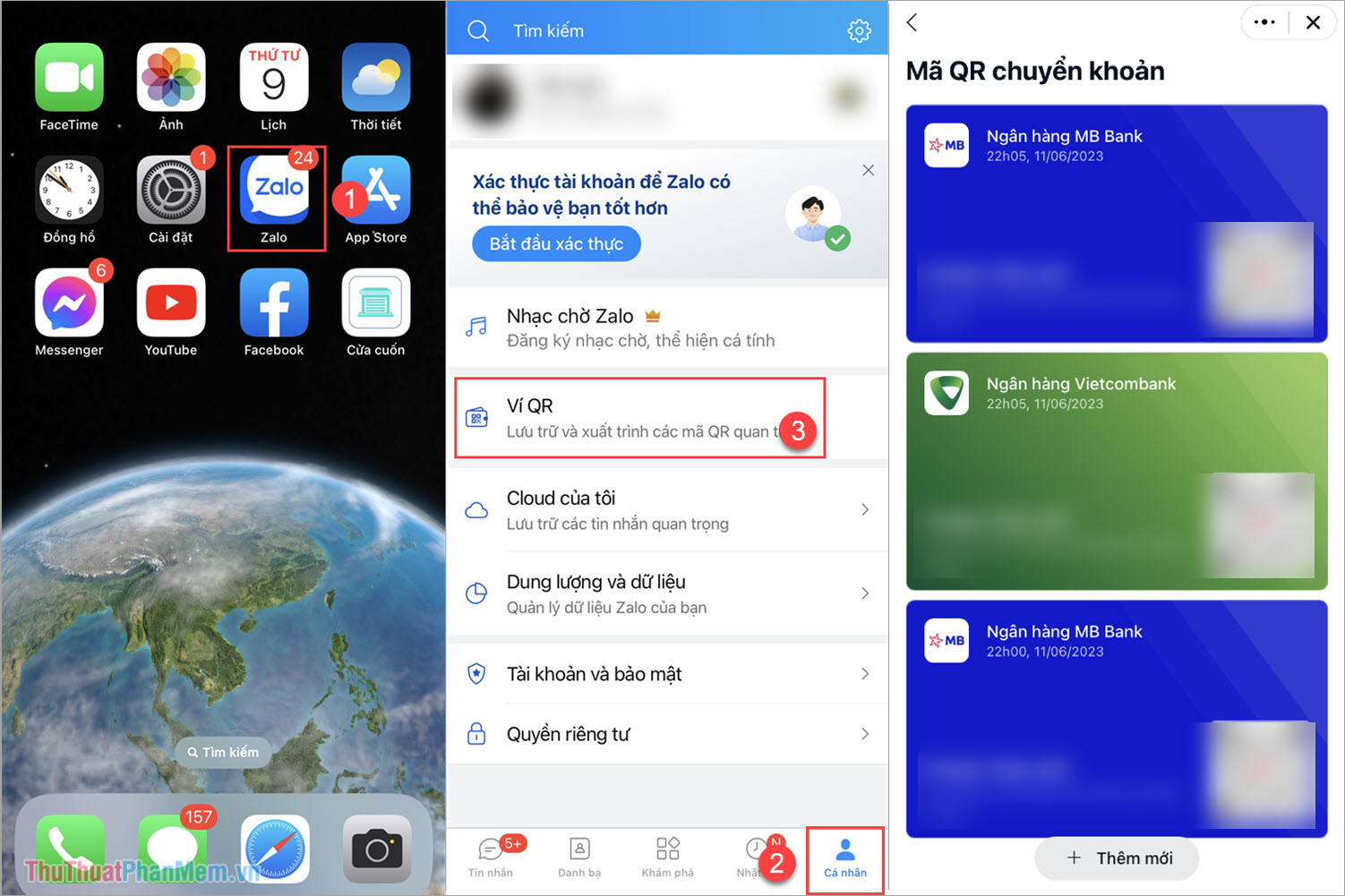
4. Cách xóa mã QR chuyển khoản trên Zalo
Khi bạn không còn muốn sử dụng mã QR chuyển khoản trên Zalo hay muốn xóa để nhập các mã QR mới thì cũng rất đơn giản và dễ dàng để xóa.
Bước 1: Mở mã QR muốn xóa trên Zalo và chọn Tùy chọn (1).
Bước 2: Sau đó, bạn chọn Xóa (2).
Bước 3: Trước khi xóa, Zalo sẽ hỏi bạn để xác nhận và bạn chỉ cần chọn Xóa (3) là hoàn tất.

Trong bài viết này, Thủ Thuật Phần Mềm đã chia sẻ Cách tạo mã QR chuyển khoản trên Zalo cực nhanh và tiện lợi. Chúc bạn một ngày vui vẻ!
































